In questo articolo spieghiamo come visualizzare i file nascosti in Windows 8 e Windows 8.1.
In Windows 8 e Windows 8.1, come nelle versioni precedenti del sistema operativo, le impostazioni predefinite non permettono di visualizzare alcuni file e alcune cartelle.
Si tratta di file e cartelle che hanno una particolare importanza per il funzionamento del computer e che vengono nascoste in modo da evitare che siano modificate per sbaglio dall’utente.
In alcuni casi è però possibile che si abbia la necessità di visualizzare i file e le cartelle nascoste.
Una situazione comune è quella in cui si ha la necessità di eliminare i file temporanei dalla cartella temp, di cui abbiamo parlato in un articolo precedente, per recuperare spazio sull’hard disk.
La cartella temp è infatti una delle cartelle nascoste presenti in Windows.
La procedura da seguire per visualizzare e nascondere i file e le cartelle nascoste in Windows è molto semplice, vediamo più nel dettaglio cosa bisogna fare.
-Aprire Esplora File cliccando sull’icona della cartella presente nella barra delle applicazioni.
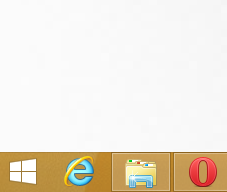
-Accedere alla cartella in cui sono contenuti i file nascosti che si vogliono visualizzare
-Selezionare la scheda Visualizza di Esplora File.
-Selezionare l’opzione Elementi Nascosti presente nella scheda Visualizza.
-I file e le cartelle nascoste dovrebbero essere visibili automaticamente.
Nel caso in cui nella barra degli strumenti non sia visibile l’opzione Elementi Nascosti, basta cliccare il pulsante Mostra Nascondi.
La procedura che abbiamo indicato permette di visualizzare e nascondere tutti i file e tutte le cartelle nascoste presenti in Windows.
Esiste però anche la possibilità di rendere nascosto un file o una cartella specifica modificando le proprietà.
-Cliccare con il tasto destro il file o la cartella che si vuole nascondere e selezionare Proprietà dal menu che viene mostrato.
-Selezionare l’opzione Nascosto presente nella sezione Attributi della scheda Generale e cliccare Ok per confermare la modifica.
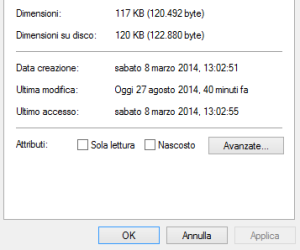
In questo modo il file selezionato diventa nascosto, per renderlo nuovamente visibile basta rimuovere l’opzione indicata in precedenza.